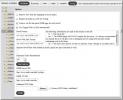Como corrigir aplicativos embaçados após o dimensionamento no Windows 10
Nossos displays, internos e externos, melhoraram exponencialmente em qualidade nos últimos anos. Temos mais densidade de pixels em nossos telefones do que qualquer coisa que poderíamos imaginar para um monitor de desktop há dez anos. Monitores 4K vão se tornar comuns em breve. Da mesma forma, os sistemas operacionais precisam acompanhar o novo hardware. Em telas HD grandes, as coisas tendem a parecer muito menores e, muitas vezes, é mais difícil ler texto ou reconhecer ícones. O Windows 10 tem escala para combater isso. A escala é uma espécie de zoom amplo do sistema que aumenta o tamanho de tudo em uma determinada porcentagem. Infelizmente, às vezes resulta em aplicativos embaçados.
O recurso de dimensionamento no Windows 10 não é um acordo único, embora seja o que ele pretende ser. Os aplicativos também precisam oferecer suporte à escala. Nos primeiros dias do Windows 10, as telas ampliadas resultaram em texto desfocado nos aplicativos como o Chrome. Aqueles que não tinham texto embaçado, se eucontras que eram muito pequenas, mesmo após o dimensionamento.
Na atualização do Windows 10 de abril, a Microsoft finalmente está fazendo algo a respeito. Você pode configurá-lo para corrigir proativamente os aplicativos embaçados sempre que detectá-los. Existe um recurso real que pode corrigir aplicativos embaçados que você pode ativar.
Fix Blurry Apps
Abra o aplicativo Configurações e vá para o grupo de configurações Sistema. Selecione a guia Exibir e role para baixo até a seção Escala e layout. Clique em "Configurações avançadas de dimensionamento".
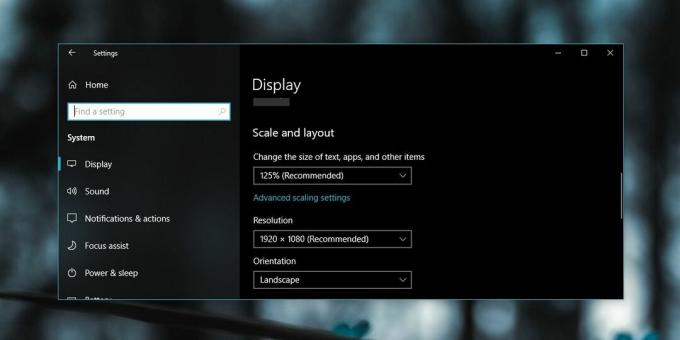
Na tela a seguir, você verá uma seção Corrigir dimensionamento para aplicativos. Ative a opção "Deixe o Windows tentar corrigir aplicativos para que não fiquem embaçados". É tudo o que você pode fazer. Se você conhece um aplicativo sempre desfocado, abra-o e o Windows 10 deve mostrar uma notificação de brinde dizendo que detectou um aplicativo embaçado que tentará corrigi-lo. Permita que o Windows 10 faça o que faz e verifique se o aplicativo é melhor.

Há uma opção de escala personalizada nesta mesma tela que você pode usar para definir um nível de escala personalizado. Esta era uma opção que costumava estar no Painel de Controle e foi removida acidentalmente em uma atualização do Windows 10. A Microsoft não recomenda que você o use, portanto, tenha cuidado.

Não temos capturas de tela antes ou depois, mas esse recurso era extremamente necessário. Muitos aplicativos populares sofrem com texto embaçado e pequena interface do usuário, e os desenvolvedores não fizeram muito para atualizá-los para telas HD.
Pesquisa
Postagens Recentes
Adicione, exclua e edite facilmente entradas variáveis do PATH com o Path Manager
No Windows, PATH é uma variável de ambiente que lista os diretórios...
Renomeie os títulos dos filmes usando as informações da IMDb com Zeeb
Se você costuma baixar filmes e possui vários filmes / dramas / sit...
Como visualizar a porcentagem de bateria para dispositivos Bluetooth no Windows 10
O Windows 10 recentemente adicionou um painel para verificar a porc...